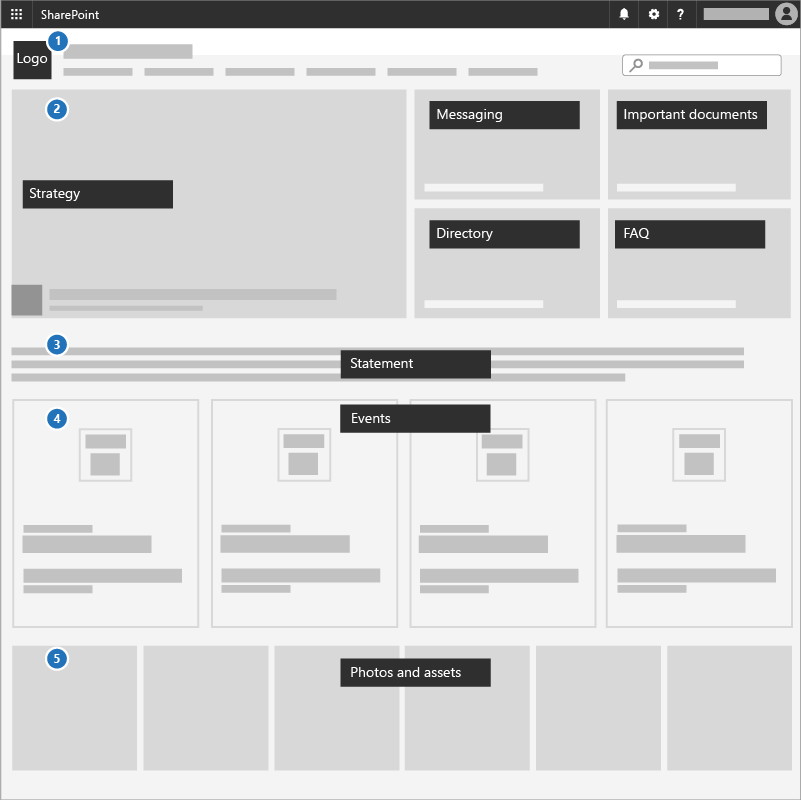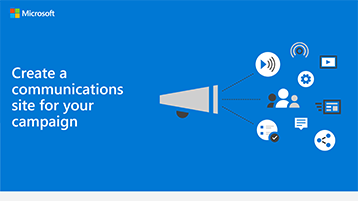Создание информационного сайта
Отличный способ сообщить о приоритетах, поделиться стратегическими документами и выделить предстоящие события — использовать информационный сайт в SharePoint, и это то, что в этой статье. Информационные сайты предназначены для широкого распространения информации во всем бизнесе или кампании— это ваш внутренний сайт стратегии и тактический зал.
Рекомендации
Включите в информационный сайт следующие элементы:
Добавьте логотип и цвета в качестве изображения заголовка и темы.
Для начала добавьте формулировку стратегии, миссии, важные документы, каталог и часто задаваемые вопросы в веб-часть Главный имиджевый баннер.
Включите в Текстовую веб-часть обращение генерального директора или кандидата к коллективу.
Добавьте события в веб-часть мероприятий, чтобы все сотрудники могли видеть предстоящие мероприятия.
Добавьте в веб-часть коллекции изображений фотографии, которыми поделятся пользователи или к которым у них есть доступ.
Инфографика: создание инфографики сайта коммуникаций
Документы PowerPoint и PDF по указанным ниже ссылкам можно скачать и распечатать в формате таблоида (другие названия: реестр, 11 x 17 или A3).
Настройка
Вход в https://office.com.
В левом верхнем углу страницы щелкните значок средства запуска приложений, а затем выберите плитку SharePoint . Если плитка SharePoint не отображается, выберите плитку Сайты или Все , если SharePoint не отображается.
В верхней части домашней страницы SharePoint выберите + Создать сайт и выберите параметр Информационный сайт .
Узнайте все об информационных сайтах и о том, как создать информационный сайт в SharePoint Online.
Параметры администратора
Если ссылка + Создать сайт не отображается, самостоятельное создание сайтов может быть недоступно в Microsoft 365. Чтобы создать сайт группы, обратитесь к администратору Microsoft 365 организации. Если вы являетесь администратором Microsoft 365, см. статью Управление созданием сайтов в SharePoint Online , чтобы включить самостоятельное создание сайтов для вашей организации, или Управление сайтами в новом центре администрирования SharePoint , чтобы создать сайт из Центра администрирования SharePoint по адресу https://admin.microsoft.com/sharepoint?page=home& modern=true.
Следующее действие
Защитите управляемые устройства в организации.